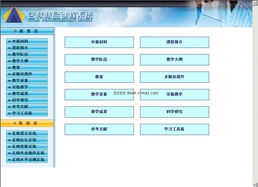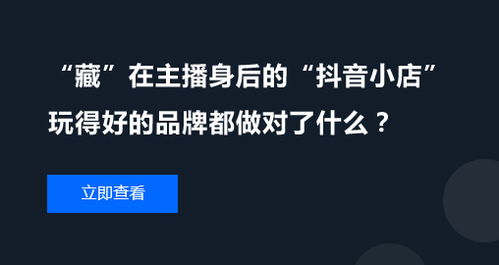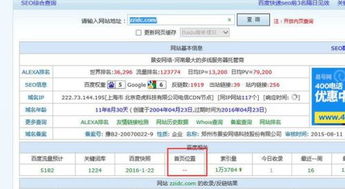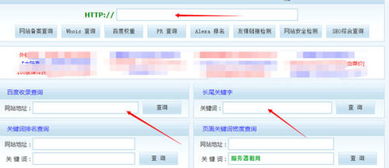iOS 11.1 正式版为苹果用户带来了诸多新功能与性能优化,包括新的 Emoji 表情、修复 Wi-Fi 漏洞以及增强系统稳定性。对于站长及普通用户而言,正确升级至关重要。以下内容将详细介绍 iOS 11.1 正式版的描述文件获取位置、固件下载方法以及完整的升级教程,帮助您安全高效地完成系统更新。
一、iOS 11.1 正式版描述文件获取位置
描述文件(Profile)是用于设备接收测试版或开发者版更新的配置文件。iOS 11.1 正式版无需描述文件即可通过官方渠道升级;但如果需要手动安装描述文件(例如用于后续测试版),用户可通过以下途径获取:
- 官方渠道:访问 Apple 开发者中心(需开发者账户)或 Apple Beta 版软件计划网站,下载适用于 iOS 11.1 的描述文件。
- 第三方可信来源:一些科技网站或论坛(如 MacRumors 或威锋网)可能分享描述文件链接,但使用时需注意安全风险,建议优先选择官方渠道。
- 安装方法:下载描述文件后,在 iPhone 或 iPad 上进入“设置” > “通用” > “描述文件与设备管理”,点击安装并重启设备即可。
二、iOS 11.1 正式版固件下载方法
固件(IPSW 文件)可用于手动恢复或升级设备,避免 OTA 更新中的网络问题。以下是固件下载途径:
- 官方下载:访问 Apple 官方支持页面或开发者网站,选择与您的设备型号(如 iPhone 7、iPad Air 2)完全匹配的 iOS 11.1 固件文件。
- 第三方镜像:可信网站如 IPWSW 或 Beta Profiles 提供历史固件下载,确保文件完整性(检查 SHA1 校验码)以避免恶意软件。
- 下载后处理:将固件保存在电脑上,后续可通过 iTunes 或第三方工具(如 iMazing)进行手动升级。
三、iOS 11.1 正式版升级教程
升级前,请务必备份数据(通过 iCloud 或 iTunes),并确保设备电量充足(建议 50% 以上)。升级方法有两种:OTA(无线)更新和手动恢复。
方法一:OTA 无线更新(推荐)
- 连接稳定 Wi-Fi 网络,并插入电源。
- 打开“设置”应用,进入“通用” > “软件更新”。
- 系统自动检测到 iOS 11.1 正式版后,点击“下载并安装”。
- 输入设备密码,同意条款,等待下载完成后自动重启并安装。整个过程约需 10-30 分钟,视网络和设备性能而定。
方法二:手动通过 iTunes 升级(适用于固件下载)
- 在电脑上安装最新版 iTunes,并通过 USB 连接设备。
- 打开 iTunes,选择您的设备,进入摘要页面。
- 按住 Shift 键(Windows)或 Option 键(Mac),点击“检查更新”或“恢复 iPhone”。
- 选择已下载的 iOS 11.1 固件文件(.ipsw 格式),iTunes 将自动验证并安装。注意:恢复模式会清除数据,请提前备份。
四、升级后注意事项与常见问题
- 性能优化:iOS 11.1 修复了此前版本的卡顿和电池问题,但部分旧设备可能仍感迟缓,建议关闭后台刷新和不必要动画。
- 问题排查:如升级失败,检查网络或存储空间;如遇 bootloop(启动循环),可通过 iTunes 恢复模式解决。
- 站长建议:对于网站开发者,iOS 11.1 引入了新的 WebKit 特性,测试网站在 Safari 中的兼容性至关重要。
iOS 11.1 正式版升级简单安全,优先使用 OTA 方式。如需固件或描述文件,务必从官方或可信来源获取,以避免安全风险。如有疑问,可参考 Apple 官方支持文档或社区论坛。及时更新,享受更流畅的 iOS 体验!